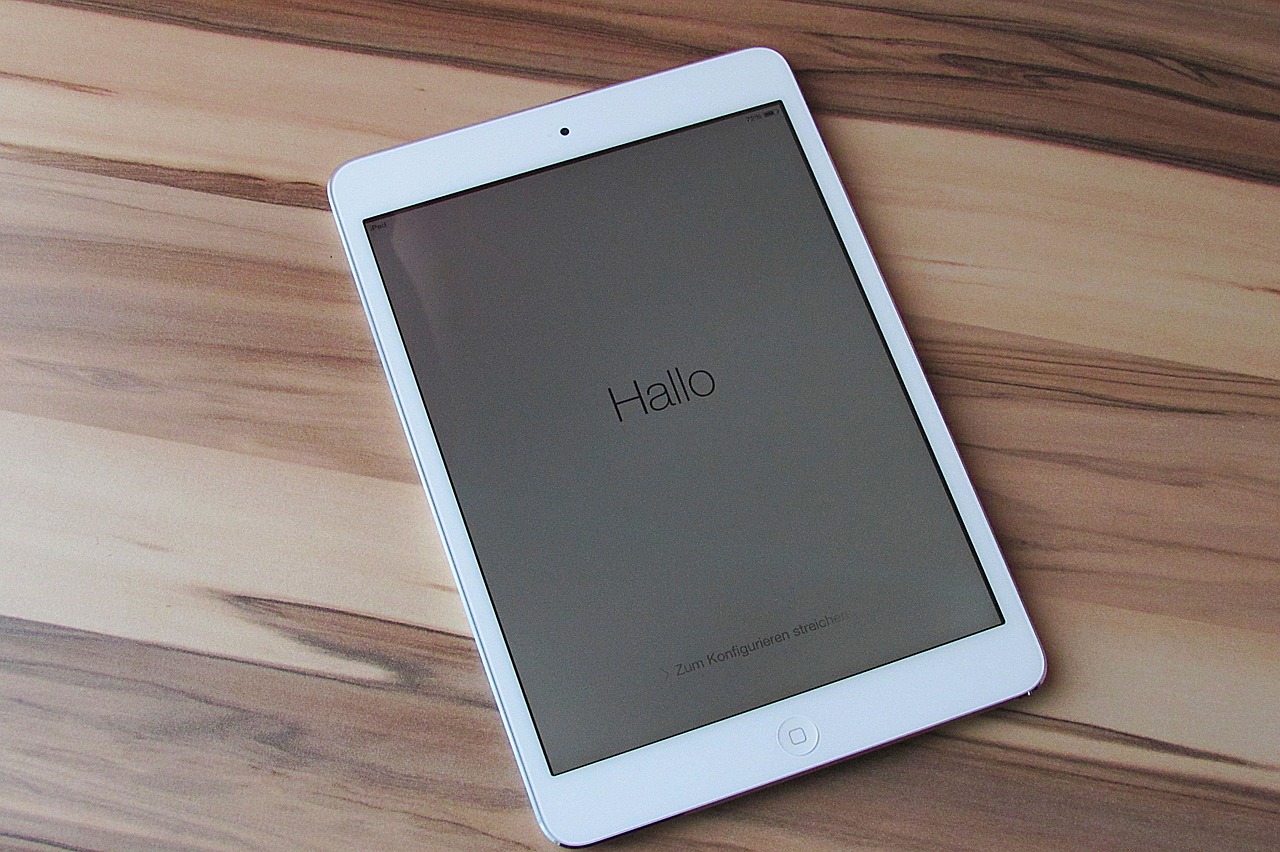Des performances qui s’essoufflent avec le temps
L’iPad est un outil pratique et performant. Grâce à iOS, il offre une grande fluidité d’utilisation. Mais après plusieurs mois d’usage, de nombreux utilisateurs constatent que leur iPad ralentit ou répond moins rapidement qu’avant.
Pourquoi penser à une réinitialisation ?
Lorsque vous cherchez à améliorer la rapidité d’un ancien iPad, procéder à une réinitialisation complète peut se révéler très bénéfique. Cette action permet de corriger certains blocages.
Le redémarrage régulier : un réflexe simple
Avant de faire une réinitialisation d’usine, commencez par redémarrer votre appareil. Appuyez longuement sur le bouton supérieur ou latéral jusqu’à ce que l’iPad s’éteigne. Ce redémarrage périodique peut améliorer la vitesse de fonctionnement de manière notable.
Réinitialiser l’iPad : attention aux conséquences
La réinitialisation d’usine efface tous les réglages et toutes les données personnelles. Votre iPad revient alors à son état initial, comme s’il sortait d’usine. C’est une action irréversible, à ne faire qu’après réflexion.
Comment procéder à la réinitialisation
Pour réinitialiser votre iPad :
- Rendez-vous dans Paramètres > Général > Réinitialiser > Effacer tout ;
- Appuyez sur Effacer contenus et réglages ;
- Confirmez votre choix et validez la procédure ;
- Attendez que le processus se termine pour redémarrer avec un appareil propre.
Sauvegarder vos données avant la réinitialisation
Avant d’effacer votre iPad, faites une sauvegarde complète pour ne rien perdre. Il est fortement conseillé d’anticiper cette étape.
Vous avez deux possibilités :
- Utilisez iTunes ou Finder sur ordinateur pour créer une copie locale ;
- Ou bien effectuez une sauvegarde via iCloud, pour récupérer vos informations après coup.
Restaurer vos données après l’effacement
Lorsque l’iPad a été réinitialisé, vous pouvez récupérer vos données grâce à la sauvegarde :
- Connectez l’appareil à l’ordinateur utilisé pour la sauvegarde ;
- Ouvrez iTunes ou Finder ;
- Suivez les instructions à l’écran pour tout restaurer.